怎样安装和使用虚拟机VMware Workstation
Posted
tags:
篇首语:本文由小常识网(cha138.com)小编为大家整理,主要介绍了怎样安装和使用虚拟机VMware Workstation相关的知识,希望对你有一定的参考价值。
第一步,安装VMware Workstation,下载完成之后找到下载的文件,双击运行。这时候,VMware安装程序会解压到临时文件夹里面。解压完成之后会出现安装界面。点击“Next”继续。要求选择安装类型。我们想省事就一路Next吧。但是我们通常不需要调试组件,所以选择Custom。“Integrated Virtual Debuggers”我们不需要,所以请按照下图选择。想更改安装目录可以点击“Change”。点击Next,点击Install开始安装。安装完成之后要求输入序列号。请支持正版。点击“Finish”结束安装。此时提示重启,但是不重启事实上也没有问题。现在VMware的安装就完成了。第二步,新建虚拟机并安装系统,在桌面或开始菜单里面找到VMware的图标,双击运行即可。第一次运行会要求同意EULA,当然同意了。这样就进入了VMware的主界面。首先出现Tips,去掉勾选再点击“Close”。首先点击“New Virtual Machine”按钮,进入新建虚拟机界面。我们选择Typical,点击Next,会直接来到这样一个界面,要求你插入操作系统安装盘(虚拟光驱亦可)或加载系统安装ISO。这就是VMware 6.5引入的Easy Install特性,这个功能可以通过检测安装盘自动确定您要安装的操作系统,然后进行从安装系统到安装VMware Tools一条龙的全自动无人值守安装,只需要在新建虚拟机向导里面输入一些安装选项就可以了。这样可以省去很多输入安装选项的功夫,对于系统管理员尤其有用。
输入之后就点击“下一步”。要求给虚拟机起名,并且选择虚拟机在主机硬盘上面保存的位置。建议不要放在系统盘。再次下一步,会要求你决定虚拟机磁盘的大小。对我们想玩仙三和外传的来说,10G足够操作系统加游戏安装空间了。点击下一步,来到了最后一个界面。点击完成就可以了。此时虚拟机会自动启动,自动为您完成一切工作,您可以半小时之后再回来看看,系统已经安装完毕,可以使用了。如果你不想自动安装系统,或者你使用的是如“电脑公司特别版”一类的Ghost安装盘以致于Easy Install不能用,那么在刚才要求你插入安装盘的界面上,选择第三项:“I will install the system later”。下一步之后会要求你选择想安装的操作系统。很显然,我们选择XP。点击下一步。这时候会要求给虚拟机起名,并且选择虚拟机在主机硬盘上面保存的位置。下一步之后要求选择虚拟机占用的磁盘空间大小。这样就完成了虚拟机的创建。 参考技术A
下载VM,最好下个新版本的
准备一个镜像文件.ISO(Windows或者其他系统镜像都可以)
安装VM
在VM中安装系统,安装时要根据镜像做相应的选择,如处理器、内存、硬盘
安装VM tools,方便复制粘贴文件
win10电脑AMD芯片,怎样通过VMware虚拟机,安装黑苹果mac系统?
如果你的windows电脑处理器是AMD芯片的话,要想通过VMware虚拟机来安装苹果mac系统,还是比较麻烦的,很多人都没有安装成功,最终就放弃了。之所以安装失败,主要原因是“方法不正确”。那么,怎样在AMD芯片电脑的VMware虚拟机中正确安装黑苹果呢?接下来,我就分享一下我的整个安装过程,从中,大家会发现,VMware虚拟机居然还隐藏了这么多的玄机。
第一步:下载必要文件。
我们需要下载3处文件:VMware虚拟机软件、苹果补丁unlocker、苹果系统镜像文件(如下图),大家可以百度一下,就可以找到它们。
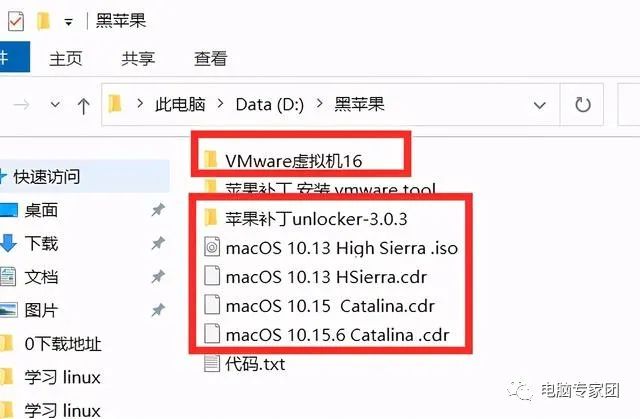
第二步:安装VMware虚拟机。
VMware虚拟机安装还是很简单的,跟其它软件安装方法一样,直接双击它,然后一直点击“下一步”就可以了。
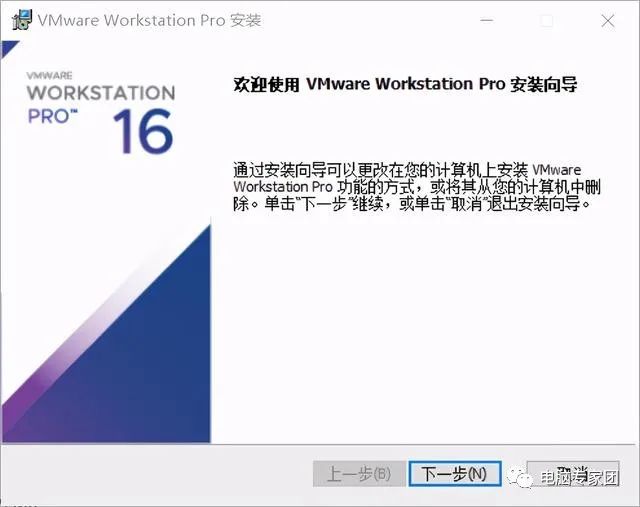
第三步:打苹果补丁。
如果没有给虚拟机打补丁,在创建新的虚拟机时,在“客户机操作系统”选择界面,就看不到苹果的mac系统选项,我们也就没办法安装mac系统,所以,这一步是必须的,我们必须要给vmware虚拟机打上苹果补丁。
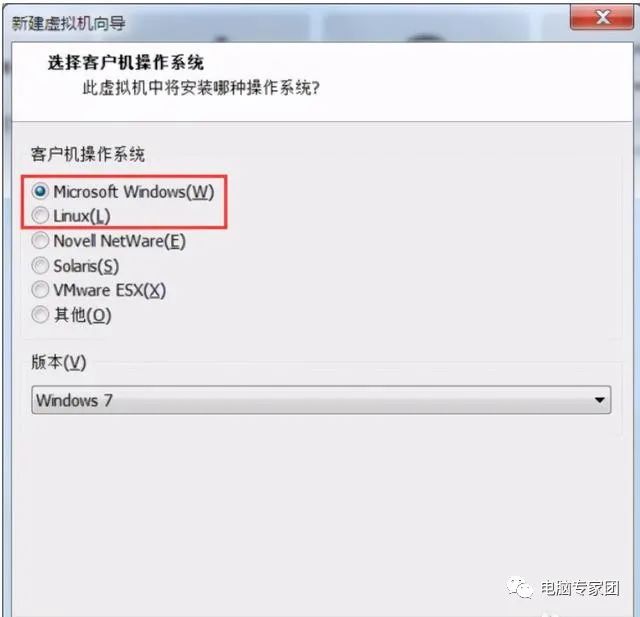
打开下载好的unlocker文件夹,里面有很多的文件(如下图)。
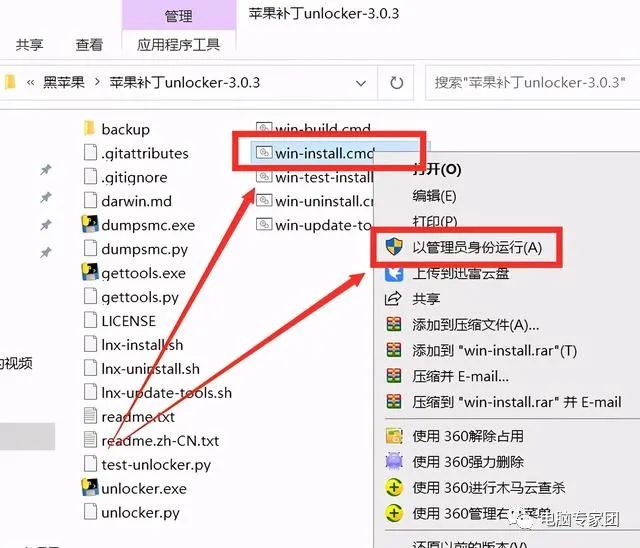
鼠标移到win-install.cmd文件的上方,单击右键,在弹出的右键菜单中,点击“以管理员身份运行”,就会运行这个文件,运行完成后,苹果补丁就打好了。打好补丁后,我们再创建新的虚拟机,就可以看到苹果系统的选项了。
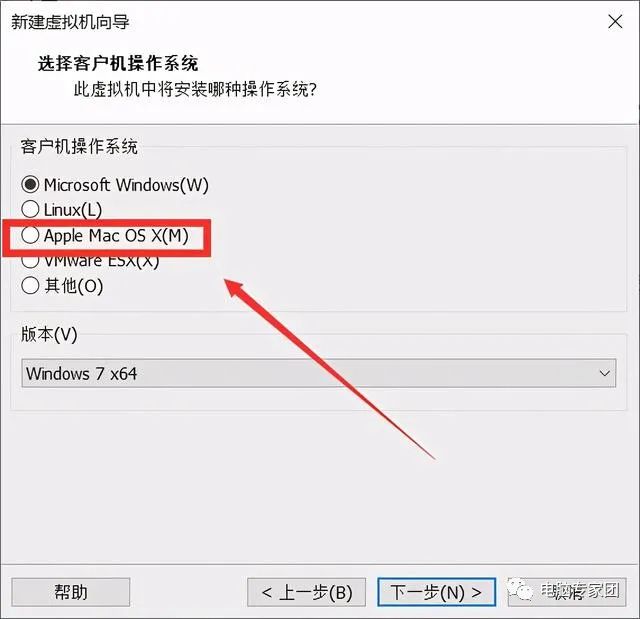
第四步:创建一个虚拟机。
打开VMware虚拟机软件,点击“创建新的虚拟机”按钮(如下图)。
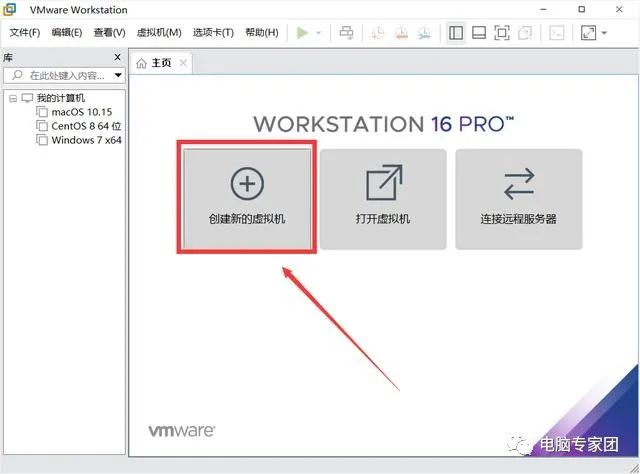
选择“自定义”,然后点击“下一步”。
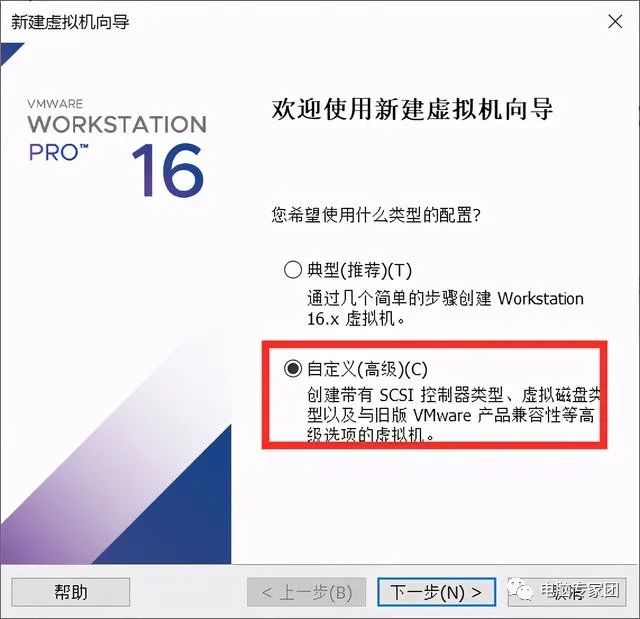
选择“workstation10.x”(如下图),这一步也是很关键的。
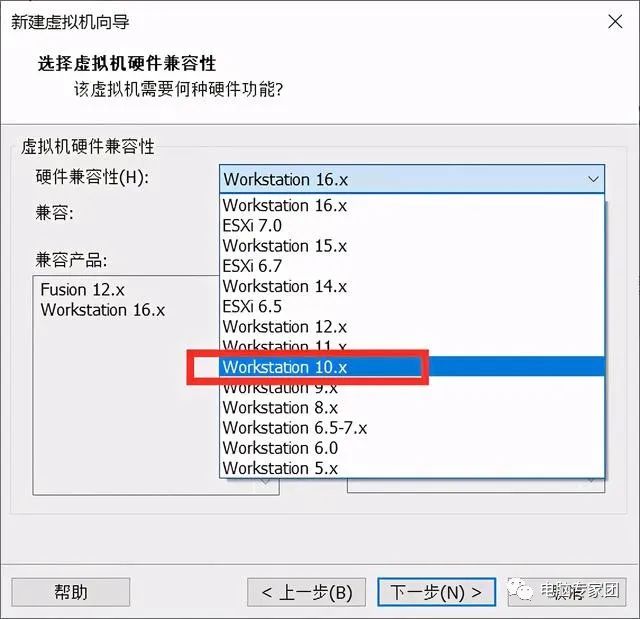
选择“安装程序光盘映像文件”。
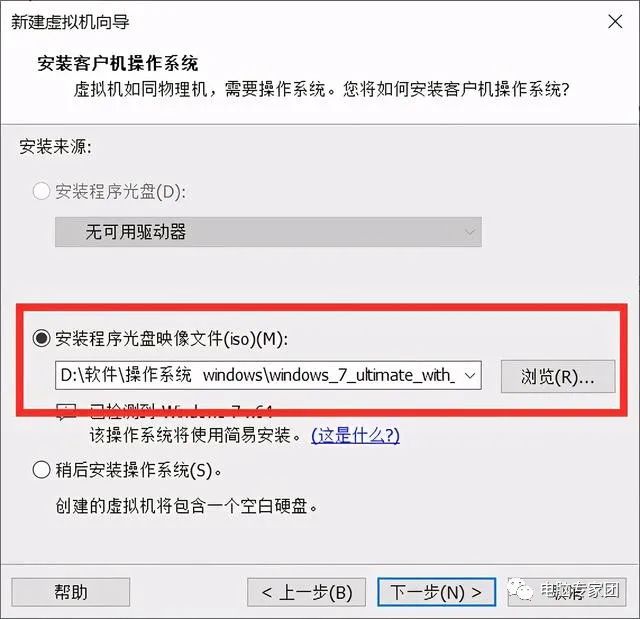
点击“浏览”,在弹出的窗口右下角,选择显示“所有文件”(如下图),这样才会在列表中显示cdr后缀的镜像文件,然后选择我们下载的镜像文件。
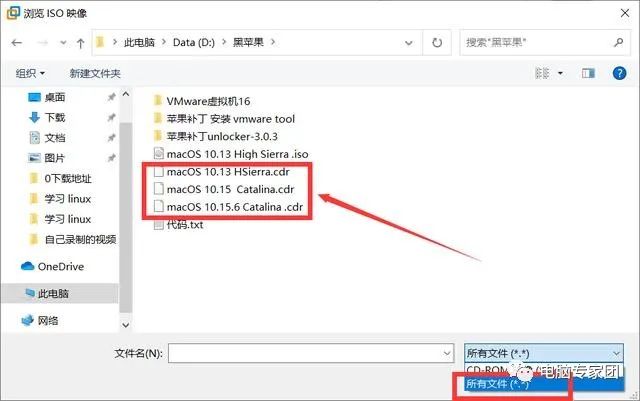
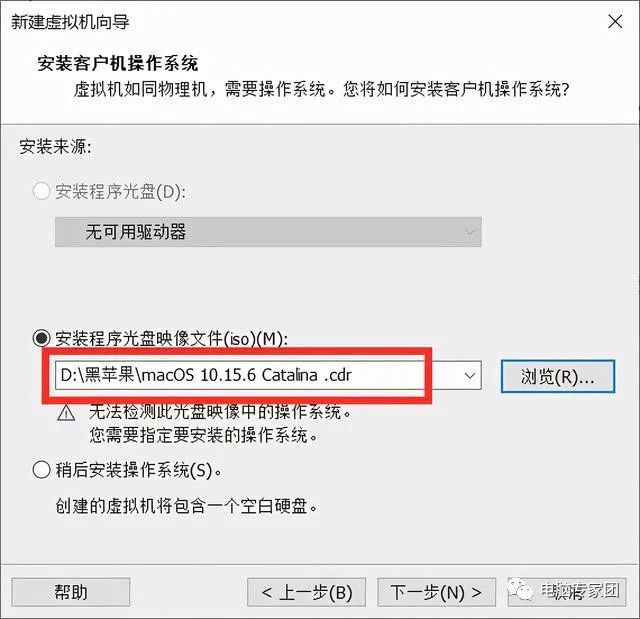
在“选择客户机操作系统”界面,选择“apple mac os x”,然后再在下拉列表中选择系统版本,要与我们下载的镜像文件的版本对应上,如:我们下载的镜像版本是mac10.15,这里我们就要选择macos 10.15(如下图)。
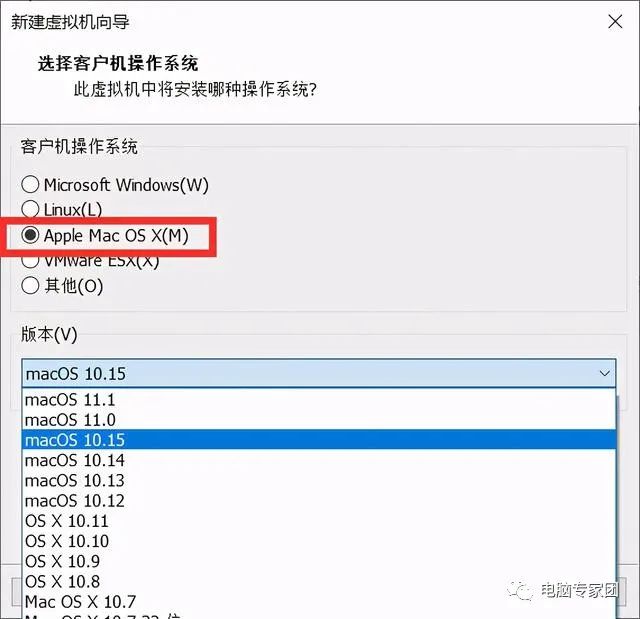
这时会弹出提示窗(如下图),我们直接点击“是”。
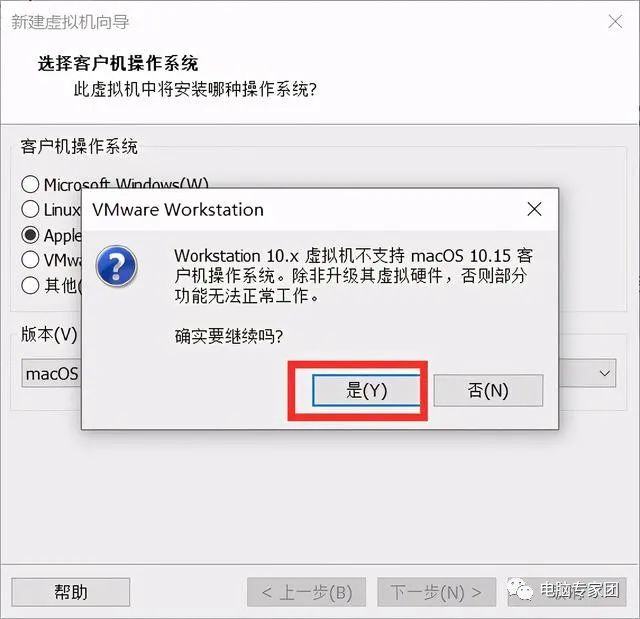
选择虚拟机的安装位置,这里我选择“D:mwaremac”这个位置。
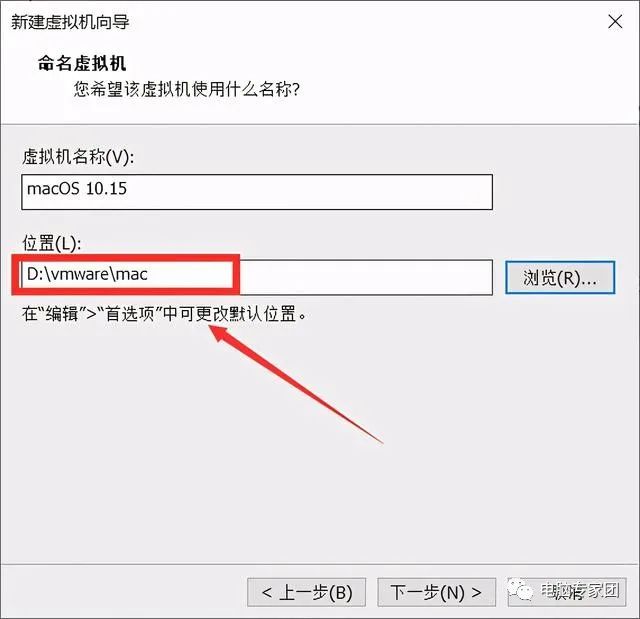
后面的每一步,都可以直接点击“下一步”就可以了,直到完成。当然,内存我们可以根据自己电脑的配置情况,把它设置得大一些,不要低于4G,否则,运行起来,可能会有点卡顿。
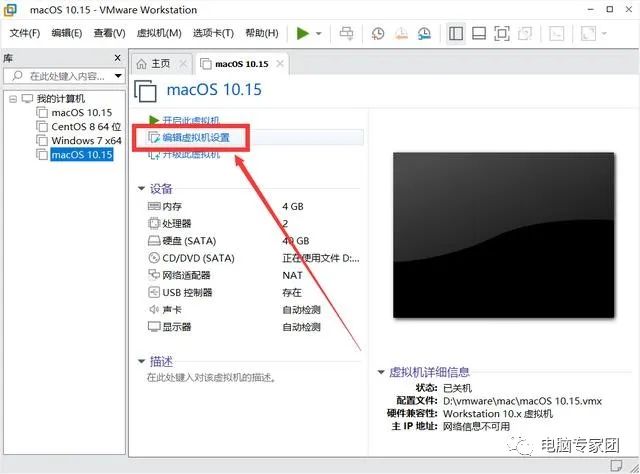
第五步:设置这个虚拟机。
创建好虚拟机后,我们还需要对它进行一些设置。点击上图的“编辑虚拟机设置”(如下图)。为了通用鼠标和键盘,我们选择“USB控制器”,勾选“显示所有USB输入设备”。
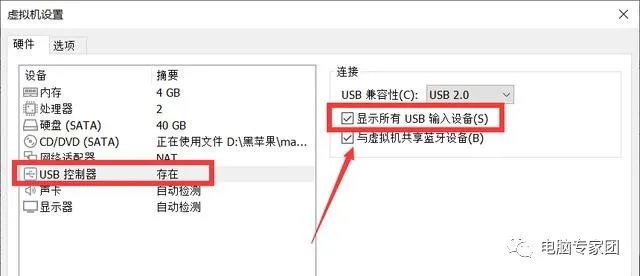
然后点击上图的“选项”,显示如下图。在“客户机操作系统”处选择“microsoft windows”,这一项也是必须的,否则虚拟机不能正确引导安装。然后点击“确定”按钮进行保存。
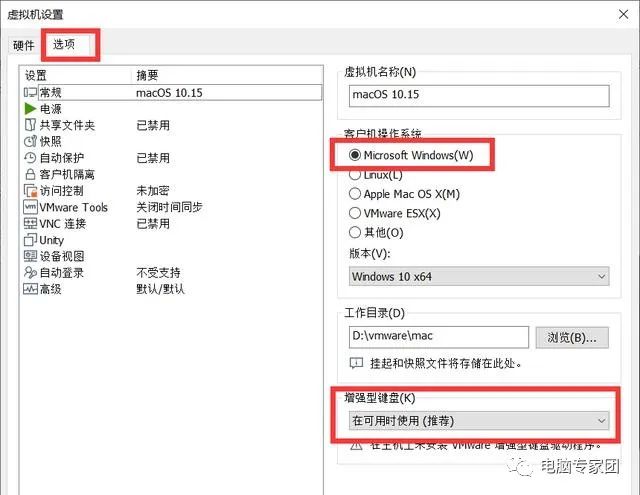
第六步:修改虚拟机VMX文件。
通过上面5步,虚拟机就创建成功了,虽然可以运行,但在运行过程中,会弹出“客户机操作系统已禁用CPU,请关闭或重置虚拟机”的提示窗,导致无法继续安装mac系统。
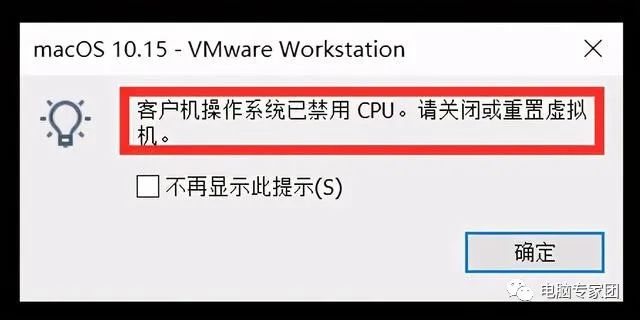
很多人之所以安装失败,就是停在了这一步,而无法前进,我也曾经被这一步难到过。这里,我们需要修改这个虚拟机的VMX文件,这一步最关键。
在这个新建的虚拟机目录里,找到vmx后缀的文件(如下图的macos 10.15.vmx)。
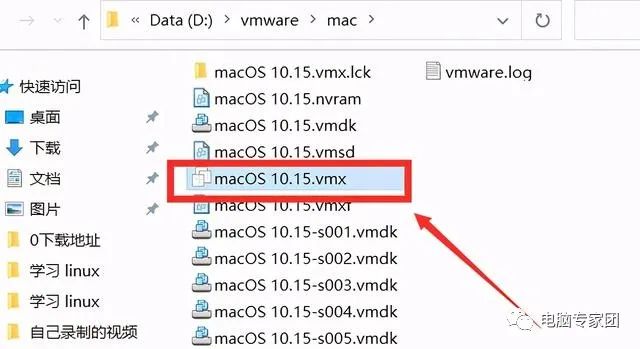
用记事本打开它,在末尾添加标红的代码,然后保存它就可以了,然后,就可以正常运行虚拟机了,接着就可以安装mac系统了。
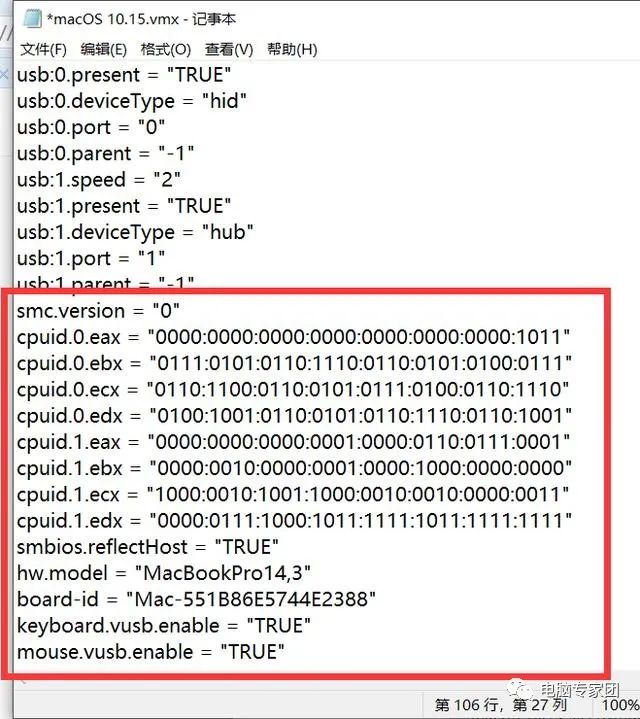
代码如下:
smc.version = "0"
cpuid.0.eax = "0000:0000:0000:0000:0000:0000:0000:1011"
cpuid.0.ebx = "0111:0101:0110:1110:0110:0101:0100:0111"
cpuid.0.ecx = "0110:1100:0110:0101:0111:0100:0110:1110"
cpuid.0.edx = "0100:1001:0110:0101:0110:1110:0110:1001"
cpuid.1.eax = "0000:0000:0000:0001:0000:0110:0111:0001"
cpuid.1.ebx = "0000:0010:0000:0001:0000:1000:0000:0000"
cpuid.1.ecx = "1000:0010:1001:1000:0010:0010:0000:0011"
cpuid.1.edx = "0000:0111:1000:1011:1111:1011:1111:1111"
smbios.reflectHost = "TRUE"
hw.model = "MacBookPro14,3"
board-id = "Mac-551B86E5744E2388"
keyboard.vusb.enable = "TRUE"
mouse.vusb.enable = "TRUE"
第七步:安装mac系统。
打好补丁后,我们就可以正常安装mac系统了。
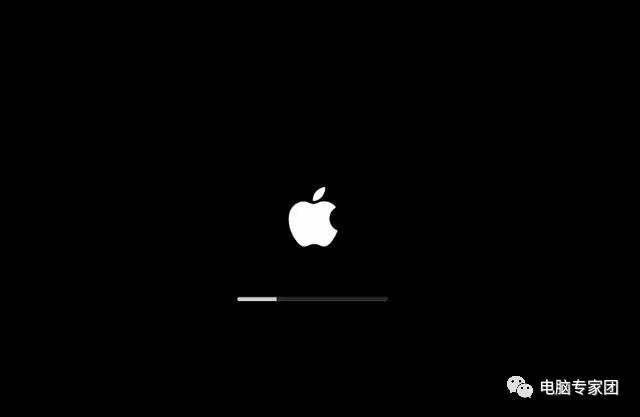
这里选择“简体中文”,这样,安装界面就会是中文的了,我们也看得懂。
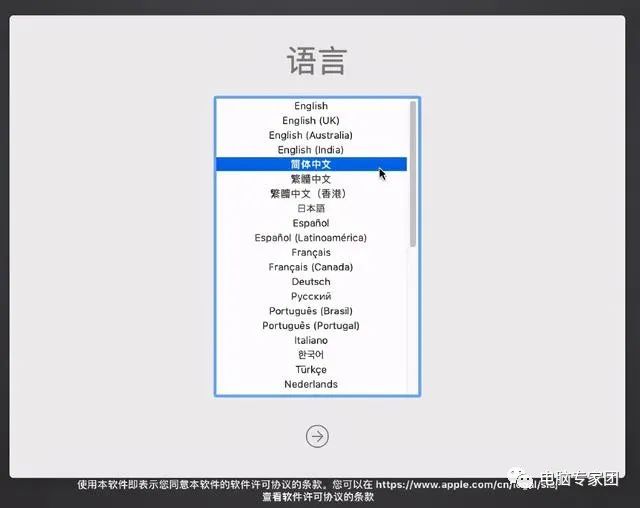
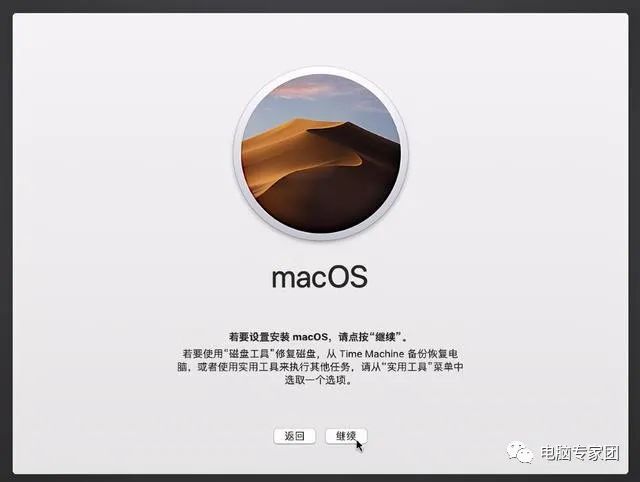
这里安装的是mac10.15,所以安装过程中会弹出“macos实用工具”窗口(如下衅)。点击“磁盘工具”,我们要对磁盘进行格式化。
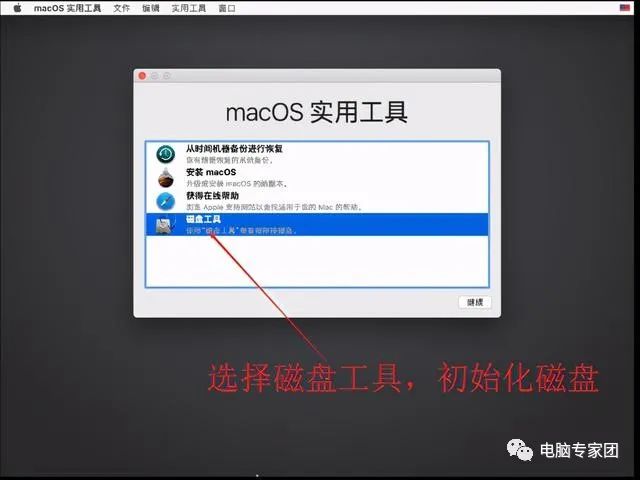
然后选择我在虚拟机中创建的虚拟硬盘,再点击“抹掉”按钮,对这个虚拟硬盘进行格式化(如下图)。
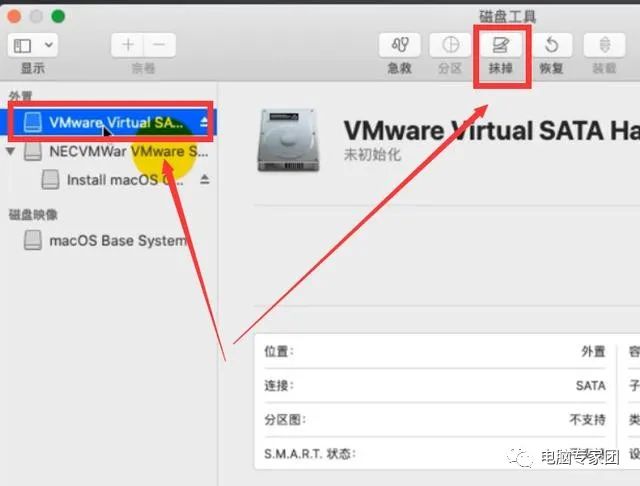
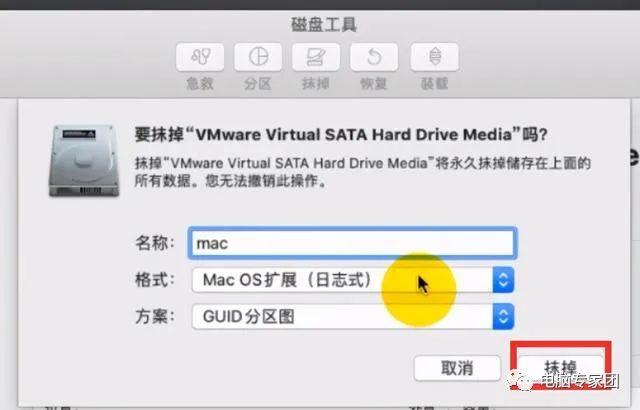
然后,点击左上角的关闭按钮,关闭窗口。
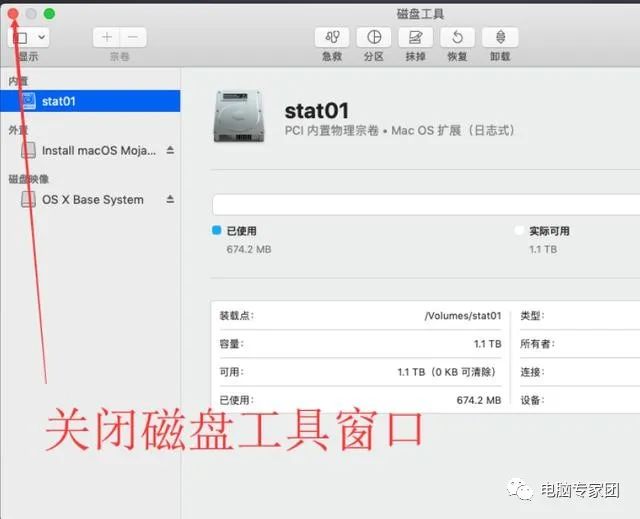
回到“实用工具”界面,再点击“安装macos”,就会开始安装mac系统了。
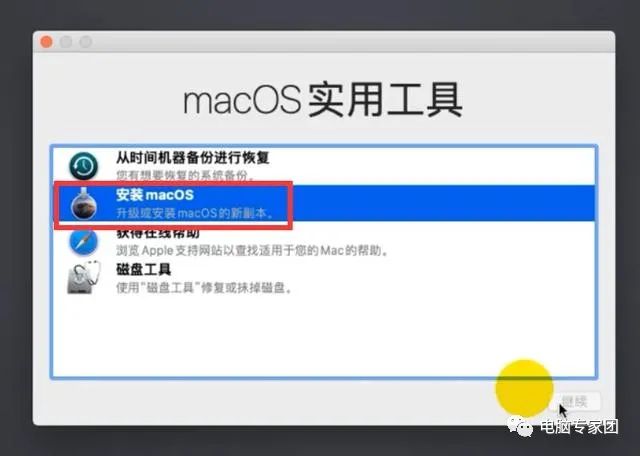
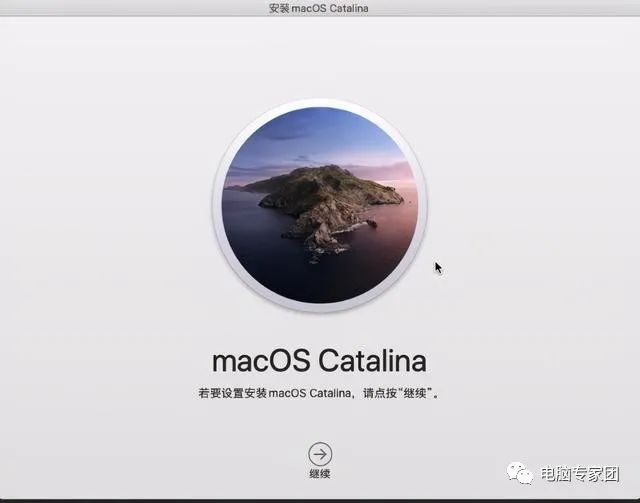
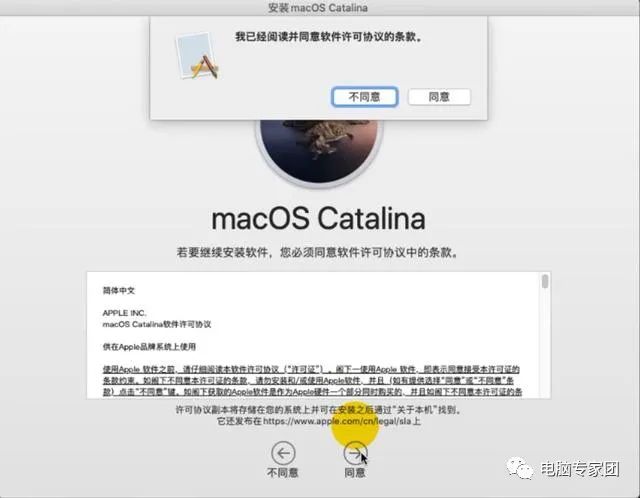
选择安装的虚拟硬盘(如下图)。
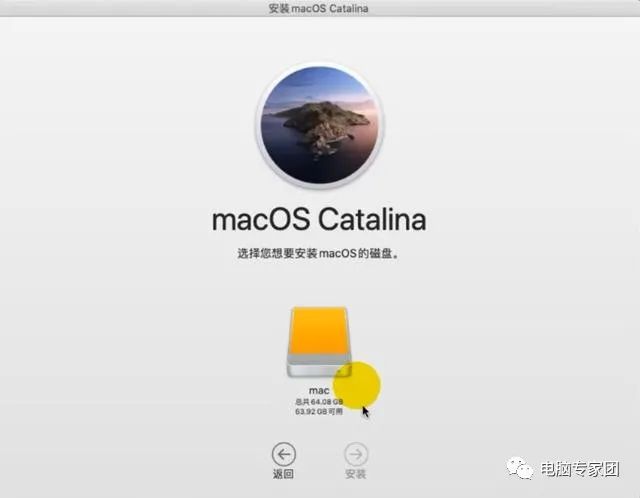
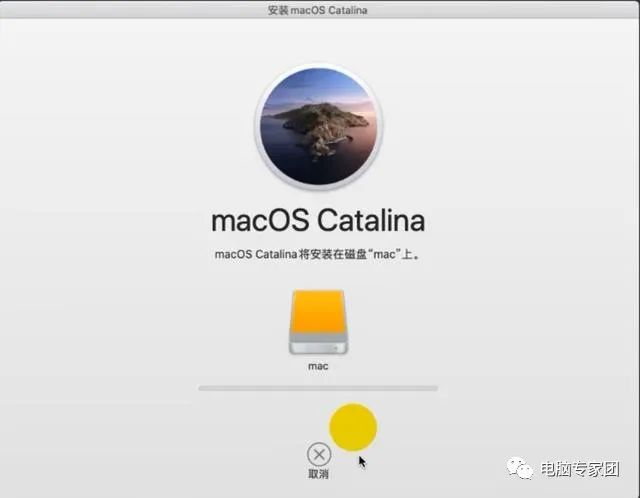
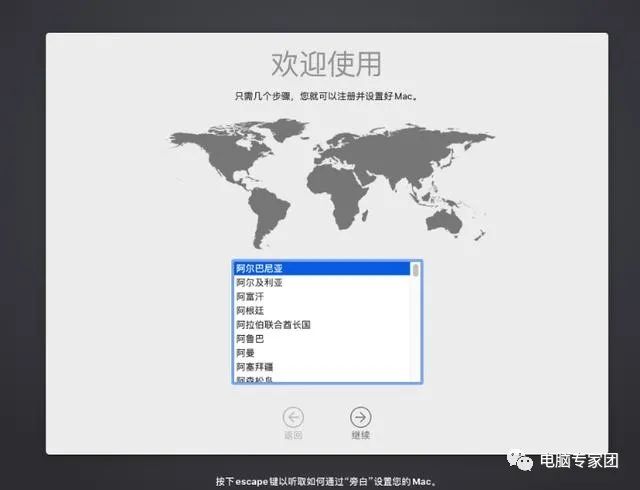
然后按提示进行相关的设置,就可以完成安装了。
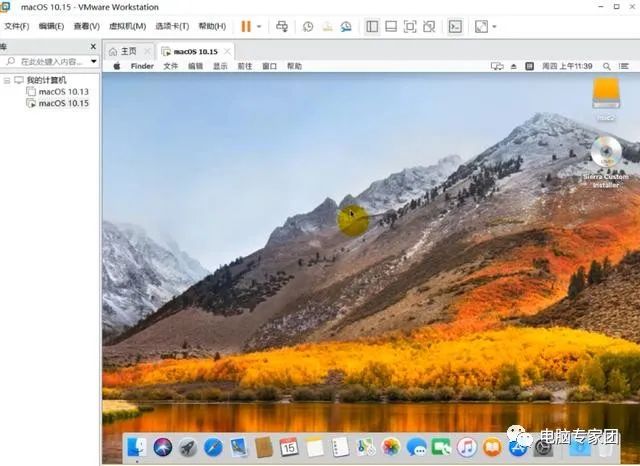
第八步:修改虚拟机启动CD。
在安装过程中,会重启一次,重启的时候,如果我们不对虚拟机CD/DVD进行修改的话,可能会重复出现下图这个界面,从而不能继续安装下去。
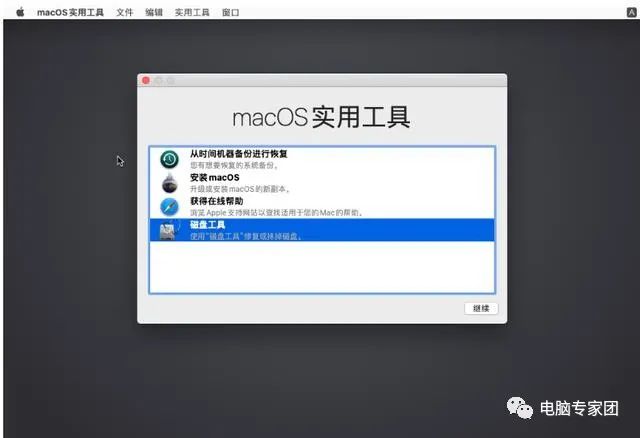
这时,我们点击虚拟机的“CD/DVD”选择(如下图)。
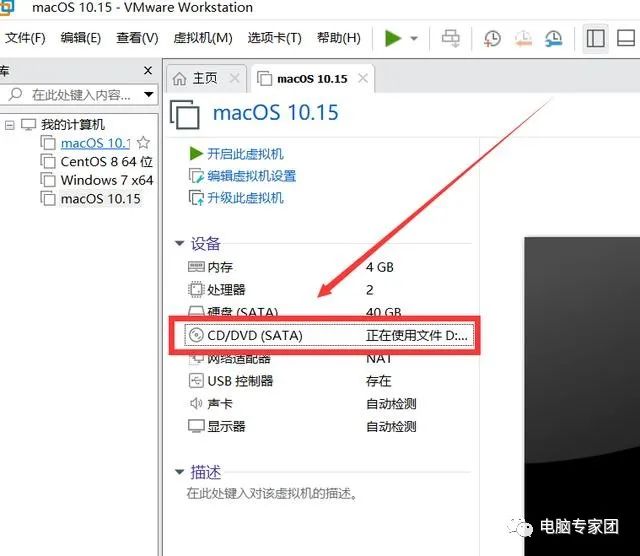
勾选“使用物理驱动器”选项,这是为了避免安装过程中重复读取镜像文件而进行重复安装。

然后,就可以接着完成安装mac系统了。
通过上面8步,我们就完成了AMD电脑虚拟机上安装苹果mac系统。这8步当中,有3步是非常关键的:第三步、第五步、第六步,少了这3步的任何一步,安装都会失败的。我也是经过多次安装和多方查找资料,才发现这个情况的,真没想到,一个VMware虚拟机软件,居然还隐藏了这么多的玄机,不认真对待,还真不行哟。
以上就是我的观点,喜欢就【点赞】、【评论】、【转发】+【关注】吧。
专注,只为更懂你
以上是关于怎样安装和使用虚拟机VMware Workstation的主要内容,如果未能解决你的问题,请参考以下文章 怎样开启VMware DHCP Service和VMware NAT Service服务,虚拟机上网问题 VMware Workstation7.0怎样安装VMwareTools 使用win7+vmware8.0.2安装苹果lion虚拟机,安装成功后,怎样设置可以使得,win7和mac系统同时上网?